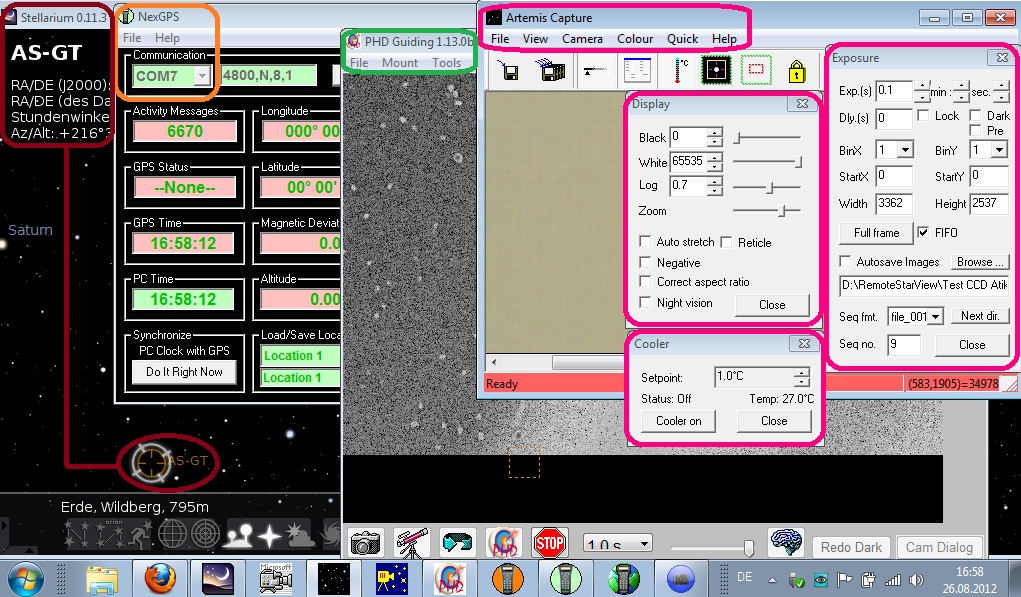USB-Schnittstellen:
Es empfiehlt sich die gesamte Verkabelungsarbeit noch bei Tageslicht zu erledigen.
Damit sämtliche USB-Schnittstellen von Netbook
zu allen Astro-Geräten korrekt funktionieren, muss beim Aufstarten
des gesamten Equipments in der richtigen Reihenfolge vorgegangen werden. Dabei müssen immer die gleichen USB Anschlüsse verwendet werden!
Das USB Kabel von der WiringBox darf erst ganz am Schluss der Prozedur am Netbook eingesteckt werden!
Schritt 1:
Sämtliche USB-Kabel der zu bedienenden Geräte bzw. Schnittstellen müssen immer auf dem jeweils gleichen Anschluss des x-fach USB-Hub in der WiringBox
verbunden werden (am besten entsprechend beschriften) anderenfalls kann
es sein, dass die Treiber neu installiert werden müssen:
(A) Planeten Color CCD Kamera als Alternative zu Color Astro CCD Kamera.
Schritt 2:
Sämtliche über USB zu bedienende Geräte bzw.
Schnittstellen müssen an der Geräteseite angeschlossen werden:
- GPS Empfänger
(ist in der Wiring Box permanent angeschlossen)
- NexStar Handheld-Terminal RS232-Kabel von NexRemote Interface auf der Unterseite des Terminals einstecken
- Autoguide CCD Kamera USB-Kabel an Kamera einstecken und ST4 Verbindung von Kamera zum AUTOGUIDE-Port herstellen
- Color Astro CCD Kamera USB-Kabel und 12VDC-Kabel an Kamera einstecken (12VDC-Kabel ist auch am Verteiler eingesteckt).
- Planeten CCD Kamera hat kameraseitig einen festen Kabelanschluss
Schritt 3:
Dieser Schritt MUSS autonom mit der NexStar Steuerung erfolgen ohne aktivierte serielle Kommunikation mit dem Netbook!
Dazu auf keinen Fall NexRemote verwenden, anderenfalls würde nacher die Kommunikation mit STELLARIUM nicht funktionieren.
- 12VDC Versorgungskabel zur WiringBox am Verteiler der PowerBox einstecken.
- 12VDC am Hauptschalter der PowerBox einschalten.
- 12VDC Versorgung an der Ladekontrollanzeige in der WiringBox kontrollieren.
- Das Teleskop mit der AS-GT Montierung muss korrekt auf dem Himmelsnordpol ausgerichtet werden.
- Steuerung der Montierung einschalten.
- Am NexStar Handheld-Terminal müssen Standort, sowie
Uhrzeit und Datum eingegeben werden (siehe Checkliste Inbetriebnahme).
- Die Kalibrierung der NexStar Steuerung muss abgeschlossen sein (2-Stern Kalibrierung oder andere Kalibriermethode).
- Das Teleskop muss mit allen Peripheriegeräten ausgerüstet und betriebsbereit sein.
Schritt 4:
-
Am Netbook zuerst den Gerätemanager öffnen (ein direktes Icon dafür auf dem Desktop vereinfacht das Ganze)
- Erst dann das USB-Hauptkabel am Netbook einstecken: Immer USB Anschluss rechts vorne benutzen!
-
Nun werden im Gerätemanager nacheinander alle neu erkannten und korrekt funktionierenden Schnittstellen eingetragen.

Wird anstelle der Color Astro CCD Kamera die Planeten CCD Kamera eingesetzt, so erscheint diese als DTCS033 unter Bildverarbeitungsgeräte und die Atik 383L verschwindet.

Sind diese Einträge nicht korrekt oder tauchen dabei
Fehlermeldungen auf (z.B. gelbe Symbole mit Ausrufezeichen), dann
braucht man gar nicht weiterarbeiten, denn es funktioniert dann
sowieso nicht. In dem Fall heisst es Treiber und Hardware überprüfen und dann alles wieder von vorn.
Betrieb:
Wenn alles korrekt angeschlossen ist und sämtliche Schnittstellen
via USB-Hub funktionieren, dann können alle benötigten
Programme auf dem Netbook gleichzeitig mit ihren Geräten kommunizieren:
- NexGPS benutzt den Conrad GPS Receiver über COM7 (Hub-Stecker 4)
- Stellarium benutzt das NexRemote RS232 Interface über COM1 * (Hub-Stecker 3)
- PHD Guiding benutzt die Autoguide CCD Kamera Astrolumina ALccd5V über USB (Hub-Stecker 2)
- Artemis Capture benutzt die Color Astro CCD Kamera Atik 383LC+ über USB (Hub-Stecker 1)
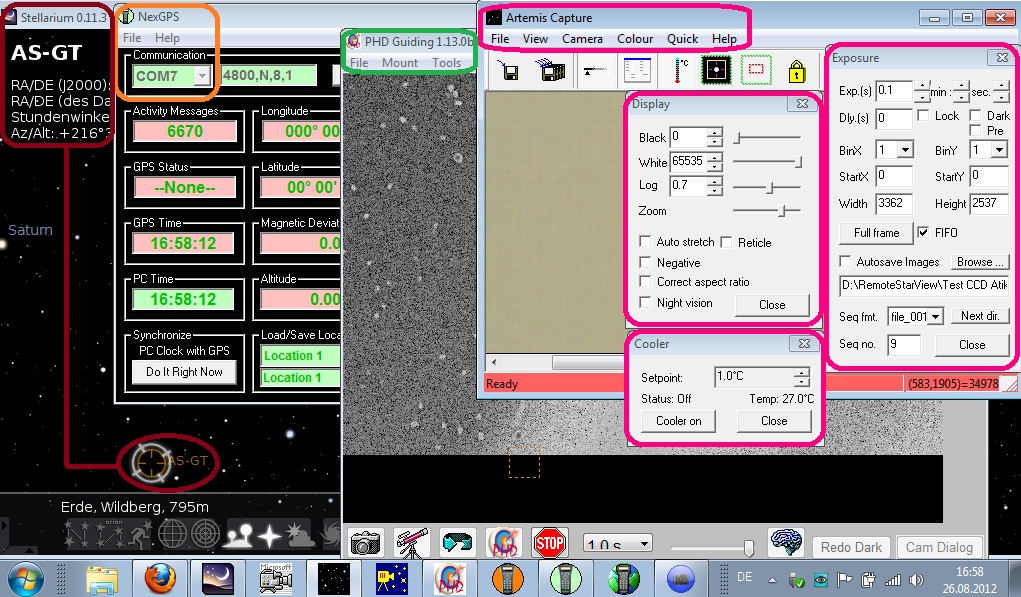
* Ansteuerung von Objekten via Stellarium:
Nach dem Update von Stellarium von Version 0.11.1 auf 0.11.3 hat die Steuerung des
Teleskops zum Ansteuern der Objekte nicht mehr funktioniert. Der Grund ist die
mögliche Auswahl der seriellen Schnittstellen, denn in der Version 0.11.3 stehen nur
noch COM1 bis COM4 zur Auswahl. Leider war meine serielle Schnittstelle
bisher auf COM8 eingestellt, welche ich nun nicht mehr auswählen kann.
Aber das kann man ja gottseidank bei Windows umlenken. Die RS232 Schnittstelle des NexRemote
RS232 Interface wird über meinen USB-Hub normalerweise als
COM8 identifiziert und das habe ich nun auf COM1 umgelenkt.
Vorgehensweise: Gerätemanager öffnen, MMUI Express-to-Serial
Bridge anklicken, Anschlusseinstellungen öffnen, Erweitert
öffnen, unter COM-Anschlussnummer COM1 auswählen (sofern
diese noch nicht belegt ist).
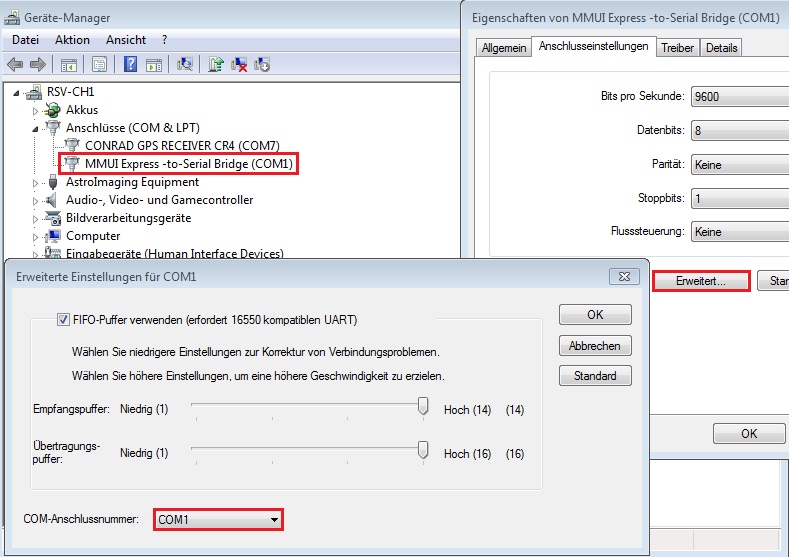
So funktioniert
das Ganze wieder prächtig.
Unterdrückung von Störungen:
Zur Dämpfung von Störimpulsen, welche beim Anfahren der
Servomotoren entstehen können, habe ich die doch relativ
empfindliche RS232 Schnittstelle zum NexStar Handheld-Terminal
zusätzlich mit einem kleinen Klappferrit am RS232-Kabel
nachgerüstet. Die USB-Schnittstellen der Kameras sind da bedeutend
unempfindlicher, da dort ein Differentialübertragungssystem mit
paarweise verdrillten Leitungen und durchgehend abgeschirmten Kabeln
zum Einsatz kommt.

Einen weiteren grossen Klappferrit
habe ich an der Einspeisung der 12VDC in die WiringBox montiert um
Störsignale auszufiltern, welche von der PowerBox kommen, wenn zum Beispiel dort
der 230V Wechselstrom Spannungswandler (von 12VDC auf
230VAC) im Einsatz ist, oder was man sich sonst so unterwegs bei der Verlegung des Kabels im Gelände auflesen könnte (z.B. wenn da in der Nähe ein Telekommunikationsmast steht).